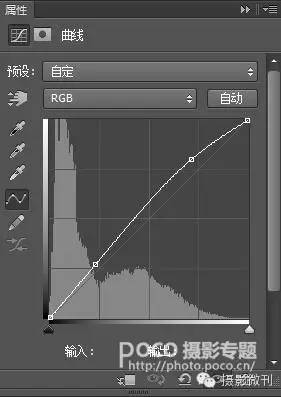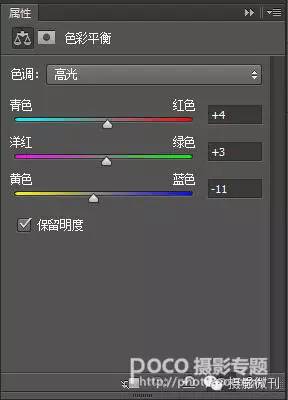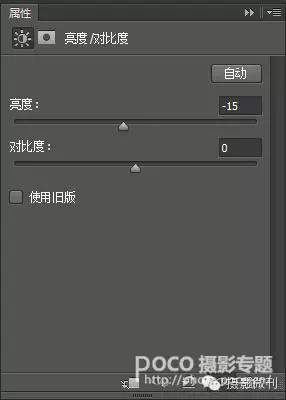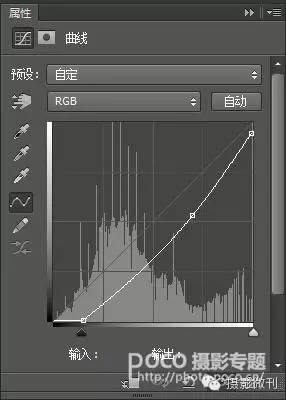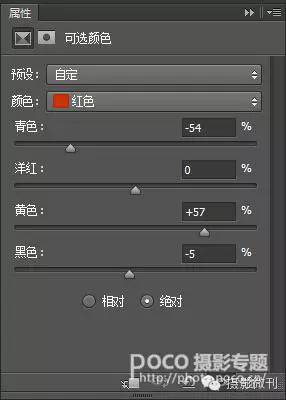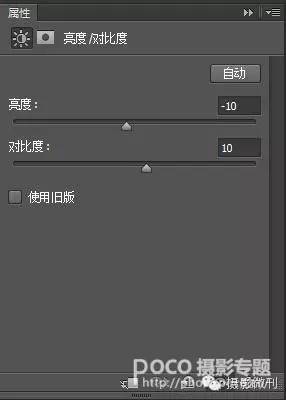|
像调色的时候我们需要在前期拍摄的时候就做好全部的准备工作,这样一来我们在拍摄和后期的时候就会非常的方便。我们在拍摄之前需要先构思整个片子的整体色调,只有这样,通过前期根据色调进行选择服装和道具才能在后期的时候制作出更好的颜色,本篇的照片我们要走的风格是暗色调的情绪风,低饱和柔美一点的色调,调色不是一招就能学会的,需要我们不停的去练习和摸索。具体通过教程来学习一下吧,相信你会学的更好。 效果图:
素材:
操作步骤:
💗打开PS,一般来说,我会先对皮肤进行瑕疵修饰和简单磨皮和液化处理。
💗第二步:对整体影调进行微调,我用了可选颜色对高光部分进行调整,然后整体画面降了15的亮度。
💗第三步:将背景压暗,使主体更加突出,增强影调。我选用了曲线工具对整体进行压暗处理,然后用蒙板将人物主体擦出来。
💗第四部:用可选颜色,对人物皮肤进行修饰。然后用亮度对比度对整体进行微调。因为下一步我会用冷色调对整个画面进行渲染,所以这部我会尽量将肤色变暖。
|